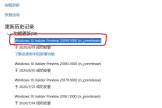windows电脑截屏你知道多少(windows系统电脑怎么截屏)
在使用电脑的时候,截屏成为我们必不可少的一个操作。有时候是为了工作分享,或者是遇到好玩的事物要与他人分享。
但有时候,因为一些原因,无法快速截下精彩瞬间,是不是感到很气愤,很失望。不用慌,接下来就告诉你几个方法。
1.运用键盘截屏
找到键盘上的“print screen”(也可能缩写为prtsc),假如你的是标准键盘104键,那么这个键一般都在右上角。
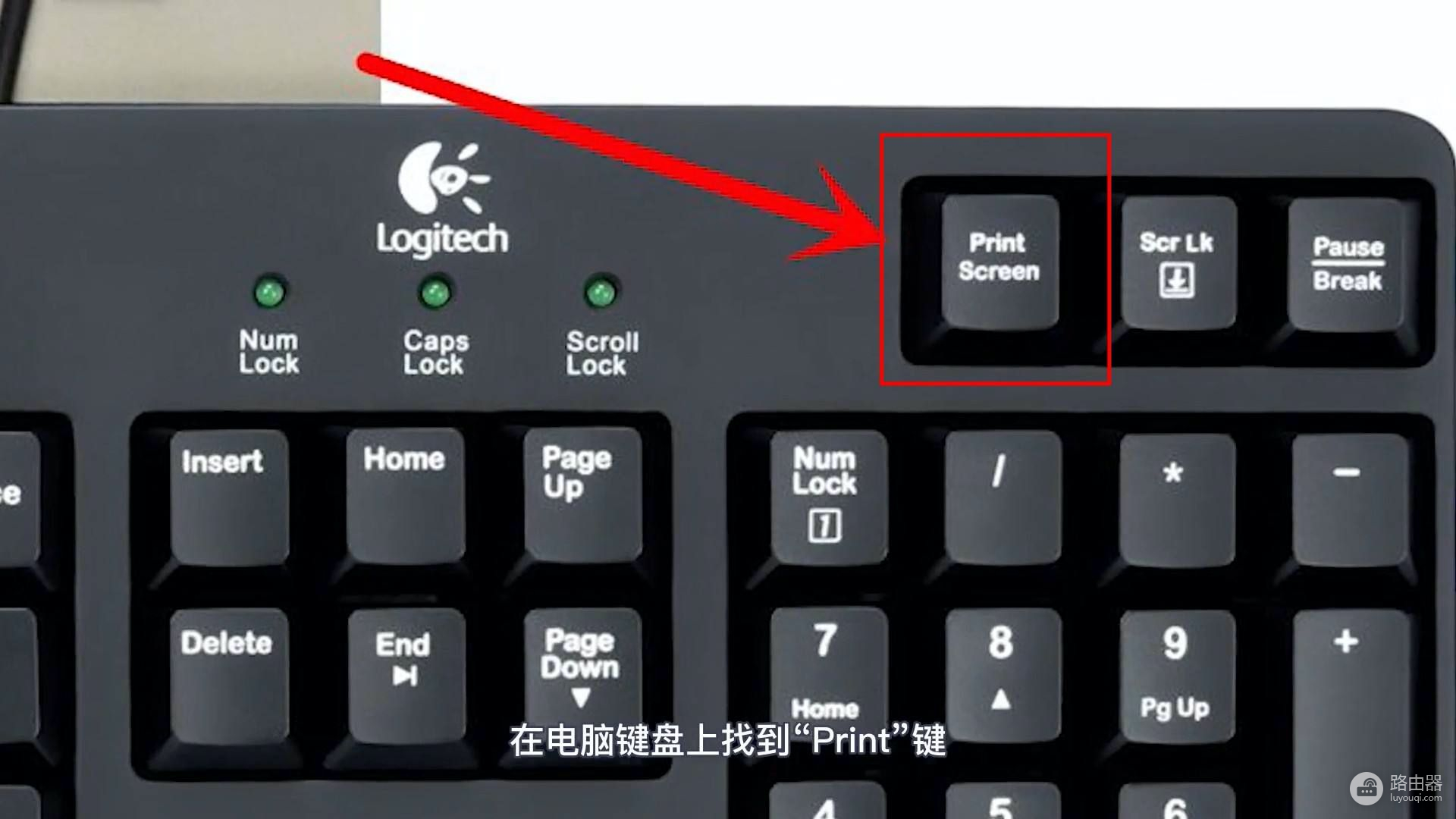
很多人可能不知道电脑上的“print screen”键是干嘛用的,其实这是一个截屏的按键,当你按下这个键的时候,就会把你电脑的整个屏幕截图截取下来,然后你就可以在其他聊天框或者word文档里使用快捷键“Ctrl+v”将截屏的图片粘贴。
优点:可以快速的截图,可以截到一闪而过的图片,操作方便,只要按一个按键,而且不需要任何软件,只要有键盘就行。
缺点:截图的范围不能自己控制,只能截全屏,如果需要某一区域的图片,还需要人工裁剪,截屏的时候不能对图片进行编辑
2.运用 “alt + print screen”进行活动窗口截屏
这里的活动区域指的是你现在操作的界面,比如我们正在聊天的时候,所在的活动窗口就是这个聊天窗口,这是只需要按下alt + print screen 键就可以将我们的聊天框界面截图下来。
优点:能够精准地截取当前窗口界面,不会有误差。
缺点:只能截取固定窗口界面,使用范围较局限,截屏的时候不能对图片进行编辑
3.运用聊天工具进行截屏
这种方式大家应该都不会陌生,我们平时在用微信,QQ或者其他聊天工具的时候,通常会有一个快捷键(笔者这边设置的是CTRL+SHIFT+X)。

优点:方便快捷,可自定义选择截图区域,并且可以编辑截图。
缺点:不能长截图,并且软件必须登录才可以使用
4.浏览器截图
现在的浏览器都有截图功能,但是需要自行增加扩展。具体操作方式,可私信。以360浏览器为例,点击截图功能,即可进行截图。当然你也可以进行快捷键进行截图。
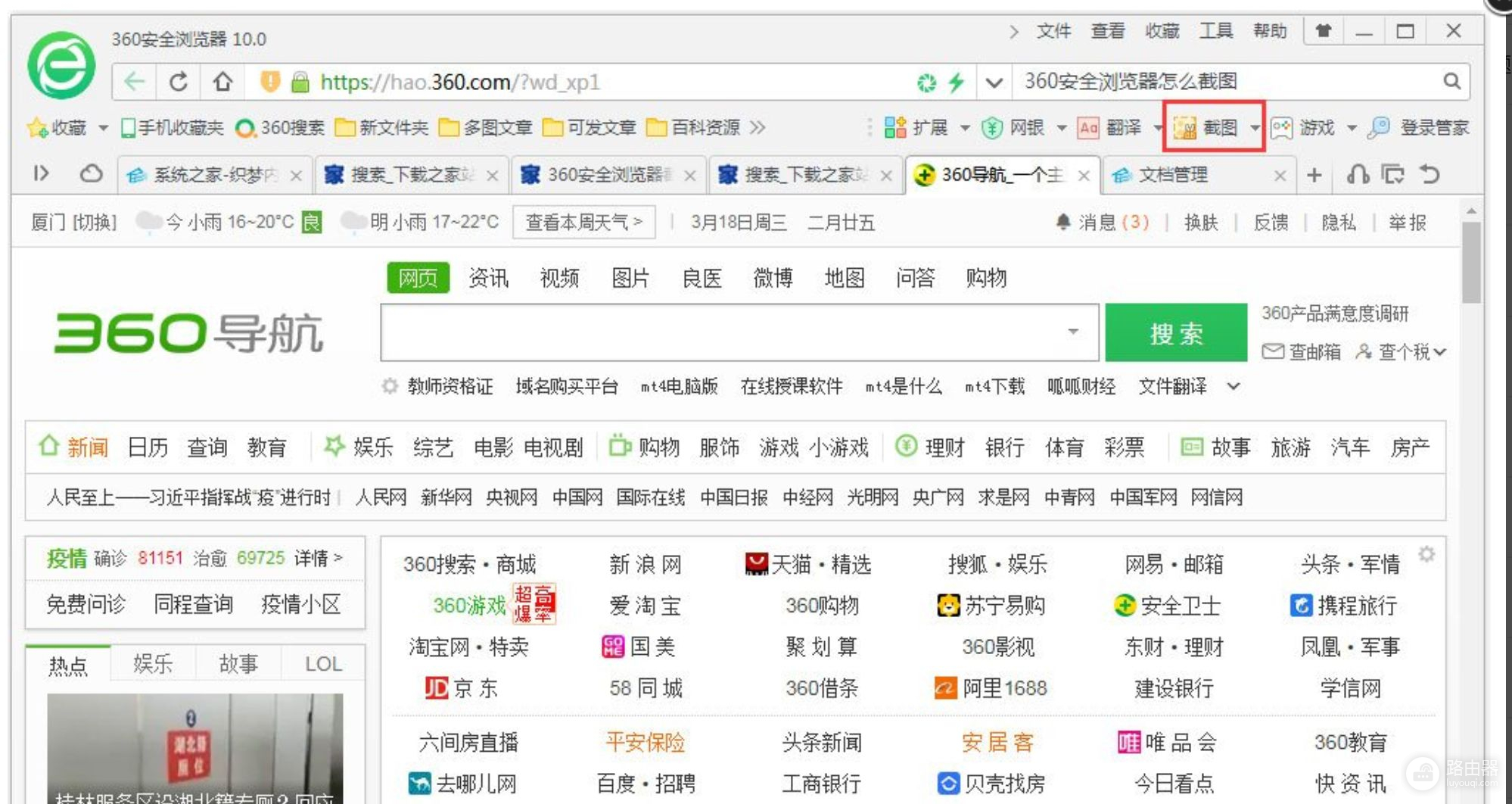
优点:方便快捷,可自定义选择截图区域,并且可以编辑截图。
缺点:一些浏览器操作成本比较高,并且必须打开软件才能截图。
5.第三方工具截图
现在windows第三方工具截图非常多,笔者常用的就是FastStone Capture,网上搜索,可以选择汉化版。
《FSCapture》是一款抓屏工具,体积小巧、功能强大,不但具有常规截图等功能,更有从扫描器获取图像,和将图像转换为 PDF文档等功能,最主要的是还支持滚动截屏(长截屏)。
优点:功能强大,该有的功能都有。
缺点:暂无。